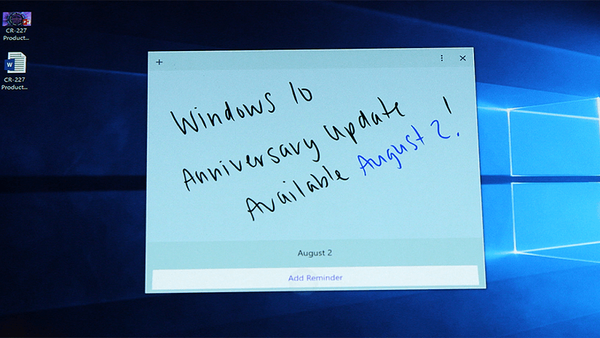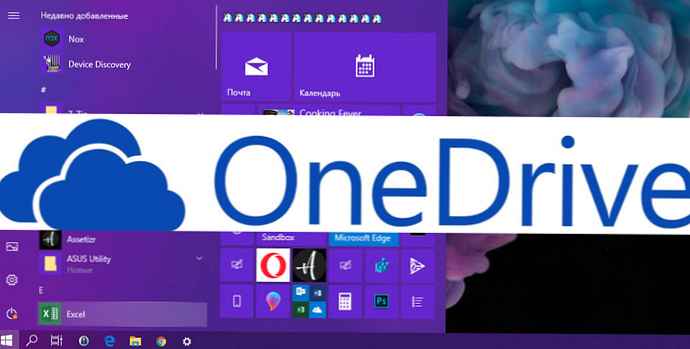
OneDrive je standardno instaliran u sustavu Windows 10. Koristi se za pohranu datoteka, dokumenata i drugih podataka na mreži, OneDrive vam omogućuje sinkronizaciju tih podataka između svojih uređaja. Ako ne želite koristite onedrive i ne želite ga vidjeti na Explorerovoj navigacijskoj ploči - možete ga sakriti iz Explorera ili potpuno izbrisati OneDrive u sustavu Windows 10.
Aplikacija OneDrive ima posebnu izvršnu datoteku pomoću koje je možete ukloniti iz sustava Windows 10.
Microsoft je odlučio korisnicima dati izbor i dodao je pravu naredbu u registar. Dakle, aplikacija je sada prikazana u odjeljku "Deinstaliranje programa" klasična upravljačka ploča i u aplikaciji Postavke → Sustav → Aplikacije i značajke. Ova metoda funkcionira, počevši od sastavljanja sustava Windows 10 14986.
Službena metoda uklanjanja OneDrive.
Deinstalirajte OneDrive u sustavu Windows 10 koristeći postavke
- Otvorite Windows mogućnosti, Idi na Aplikacije → Aplikacije i značajke.
- Pronađite i odaberite aplikaciju OneDrive na popisu i kliknite „Brisanje”.

- Sastavljeno.
Alternativno, možete koristiti upravljačku ploču.
Deinstalirajte OneDrive u sustavu Windows 10 pomoću klasične upravljačke ploče
- Otvorite Upravljačka ploča. Idite na sljedeći put:
- Upravljačka ploča → Programi i značajke → Deinstaliranje programa
- Kliknite liniju sa OneDrive i pritisnite gumb brisanje iznad popisa.

Opet, to je vrlo jednostavno..
Možda se pitate kako vratiti aplikaciju OneDrive. .
Deinstalacijski program OneDrive nalazi se u sljedećoj mapi:
% LOCALAPPDATA% \ Microsoft \ OneDrive \ app_version_folder
OneDrive 17.3.7105.1024 je instaliran na mom računalu, tako da se ovdje deinstalira:
"% LOCALAPPDATA% \ Microsoft \ OneDrive \17.3.7105.1024\ OneDriveSetup.exe "
OneDriveSetup.exe sadrži potpunu (offline) instalaciju za OneDrive aplikaciju. Možete izraditi sigurnosnu kopiju ove datoteke prije deinstalacije OneDrive-a. Nakon što napravite sigurnosnu kopiju datoteke OneDriveSetup.exe, možete je kasnije koristiti za ponovnu instalaciju aplikacije.
2 načina skrivanja mapa OneDrive u navigacijskoj traci sustava Windows 10.
Da biste iz programa Windows Explorer 10 uklonili ikonu OneDrive, napravite jednu od dvije metode, a ako je želite potpuno ukloniti, idite odmah na kraj članka.
1. metoda.
1. Otvorite uređivač registra pritiskom kombinacije tipki Win + r i unesite u dijaloški okvir za pokretanje koji će se pojaviti -
regedit i pritisnite Enter.

2. Idite na sljedeći registarski ključ:
HKEY_CLASSES_ROOT \ CLSID \ 018D5C66-4533-4307-9B53-224DE2ED1FE6

3. Dvaput kliknite na desnoj strani tipke za uređivanje System.IsPinnedToNameSpaceTree i izmijeniti njegovu vrijednost iz 1 na 0.
4. Zatvorite uređivač registra i ponovno pokrenite Windows Explorer.
Prije uređivanja registra:

Nakon uređivanja registra:

2. metoda.
1. Otvorite uređivač registra pritiskom kombinacije tipki Win + r i unesite u dijalog koji se otvori trčanje
regedit
2. Idite na sljedeći registarski ključ:
HKEY_CLASSES_ROOT \ CLSID \ 018D5C66-4533-4307-9B53-224DE2ED1FE6 \ ShellFolder
3. Postavite vrijednost parametra - Značajke f090004d

4. Ako imate 64-bitni operativni sustav, ponovite ove korake za sljedeći registarski ključ:
HKEY_CLASSES_ROOT \ Wow6432Node \ CLSID \ B4FB3F98-C1EA-428d-A78A-D1F5659CBA93 \ ShellFolder
5. Ponovno pokrenite Windows Explorer ili se odjavite i prijavite.
6. Otvorite Explorer. Ikona OneDrive nestaje iz prijelaza Explorera.
Da biste vratili ikonu OneDrive, postavite ove vrijednosti Značajke f080004d.
Kako ukloniti OneDrive iz sustava u starijim zgradama sustava Windows 10
Ako se odlučite ne ograničiti na pola mjere i potpuno ukloniti OneDrive iz sustava, evo rješenja:
Spremite ovaj txt kao uninstall.bat i pokrenite ga. To će OneDrive u potpunosti ukloniti iz sustava..
@echo off cls set x86 = "% SYSTEMROOT% \ System32 \ OneDriveSetup.exe" set x64 = "% SYSTEMROOT% \ SysWOW64 \ OneDriveSetup.exe" eho Zatvaranje procesa OneDrive. jeka. taskkill / f / im OneDrive.exe> NUL 2> & 1 ping 127.0.0.1 -n 5> NUL 2> & 1 odjek Deinstaliranje OneDrive. jeka. ako postoji% x64% (% x64% / deinstaliranje) ostalo (% x86% / deinstaliranje) ping 127.0.0.1 -n 5> NUL 2> & 1 odjek Uklanjanje ostataka OneDrive. jeka. rd "% USERPROFILE% \ OneDrive" / Q / S> NUL 2> & 1 r "C: \ OneDriveTemp" / Q / S> NUL 2> & 1 r "% LOCALAPPDATA% \ Microsoft \ OneDrive" / Q / S> NUL 2 > & 1d "% PROGRAMDATA% \ Microsoft OneDrive" / Q / S> NUL 2> & 1 odjek Uklanjanje OneDrive-a sa bočne ploče istraživača. jeka. REG DELETE "HKEY_CLASSES_ROOT \ CLSID \ 018D5C66-4533-4307-9B53-224DE2ED1FE6" / f> NUL 2> & 1 REG DELETE "HKEY_CLASSES_ROOT \ Wow6432Node \ CLSID \ 018D5C66745-4533 NUL 2> i 1 stanka